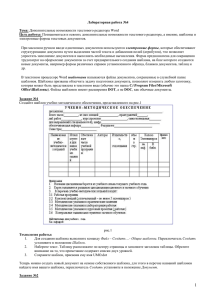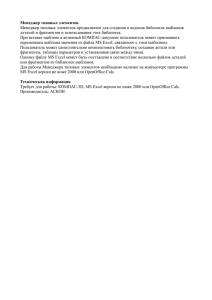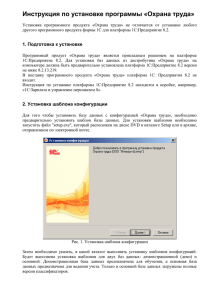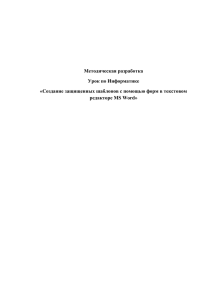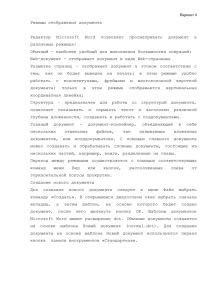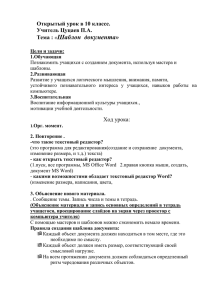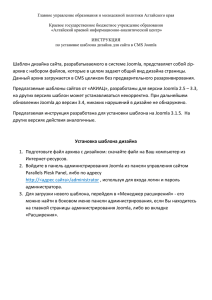2. Схема подсистемы подготовки и отправки телеграмм
advertisement
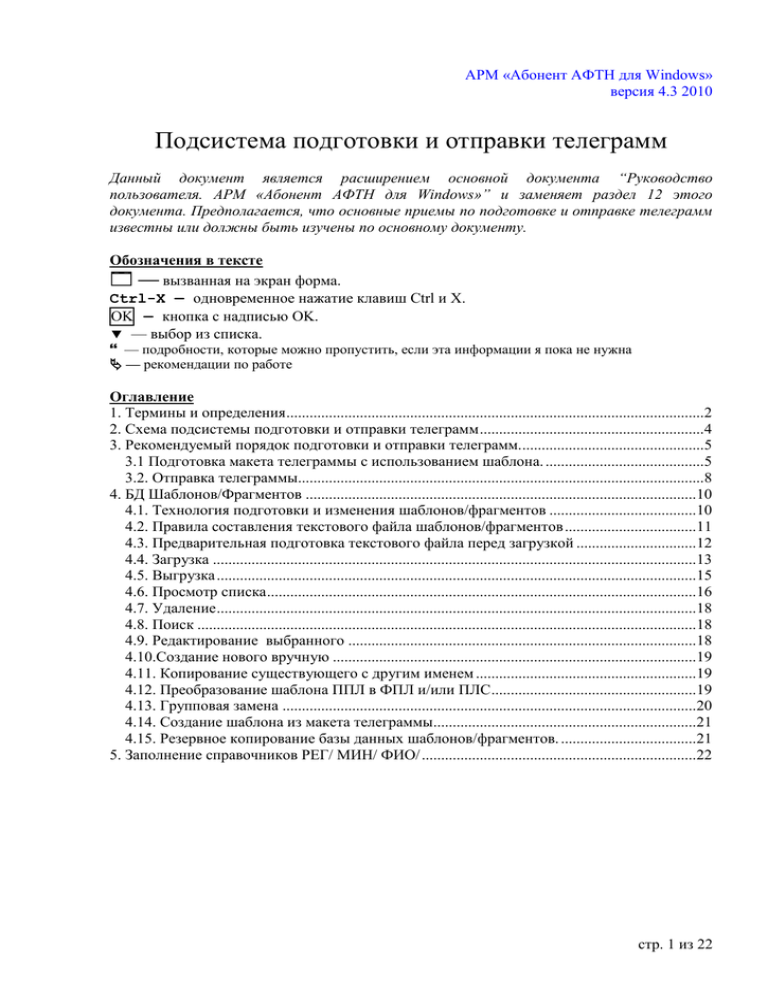
АРМ «Абонент АФТН для Windows» версия 4.3 2010 Подсистема подготовки и отправки телеграмм Данный документ является расширением основной документа “Руководство пользователя. АРМ «Абонент АФТН для Windows»” и заменяет раздел 12 этого документа. Предполагается, что основные приемы по подготовке и отправке телеграмм известны или должны быть изучены по основному документу. Обозначения в тексте — вызванная на экран форма. Ctrl-Х — одновременное нажатие клавиш Ctrl и Х. OK — кнопка с надписью OK. — выбор из списка. — подробности, которые можно пропустить, если эта информации я пока не нужна — рекомендации по работе Оглавление 1. Термины и определения ............................................................................................................2 2. Схема подсистемы подготовки и отправки телеграмм ..........................................................4 3. Рекомендуемый порядок подготовки и отправки телеграмм................................................5 3.1 Подготовка макета телеграммы с использованием шаблона. .........................................5 3.2. Отправка телеграммы.........................................................................................................8 4. БД Шаблонов/Фрагментов .....................................................................................................10 4.1. Технология подготовки и изменения шаблонов/фрагментов ......................................10 4.2. Правила составления текстового файла шаблонов/фрагментов ..................................11 4.3. Предварительная подготовка текстового файла перед загрузкой ...............................12 4.4. Загрузка .............................................................................................................................13 4.5. Выгрузка ............................................................................................................................15 4.6. Просмотр списка ...............................................................................................................16 4.7. Удаление ............................................................................................................................18 4.8. Поиск .................................................................................................................................18 4.9. Редактирование выбранного ..........................................................................................18 4.10.Создание нового вручную ..............................................................................................19 4.11. Копирование существующего с другим именем .........................................................19 4.12. Преобразование шаблона ППЛ в ФПЛ и/или ПЛС .....................................................19 4.13. Групповая замена ...........................................................................................................20 4.14. Создание шаблона из макета телеграммы....................................................................21 4.15. Резервное копирование базы данных шаблонов/фрагментов. ...................................21 5. Заполнение справочников РЕГ/ МИН/ ФИО/ .......................................................................22 стр. 1 из 22 1. Термины и определения Шаблон телеграммы — именованный заранее подготовленный для определенной цели прообраз телеграммы: ППЛ группы однотипных рейсов, типовой запрос и т.п. Шаблон объединяет заголовок шаблона, серию срочности, группу адресов и прототип текстовой части телеграммы, в котором могут быть предусмотрены поля для заполнения конкретными значениями, помеченные символом “$”. Шаблоны могут быть загружены из текстового файла шаблонов или созданы из подготовленной к отправке телеграммы или подготовлены полностью вручную. Возможна любая комбинация этих способов. Шаблон используется для создания нового макета телеграммы. Поиск и выбор шаблона — по заголовку. Фрагмент телеграммы — любой именованный текст для вставки в текст телеграммы. Представляет собой шаблон без адресов. Фрагмент может быть прототипом полной телеграммы (аналогично текстовой часть шаблона) или часто используемым в разных телеграммах текстом. Фрагменты могут быть загружены из текстового файла шаблонов или подготовлены полностью вручную. Используется для вставки в текст макета телеграммы. Поиск и выбор фрагмента — по заголовку. Макет телеграммы — подготавливаемая для отправки телеграмма: серия срочности, адреса, текст. Макет телеграммы может готовиться или полностью вручную, с использованием фрагментов для текстовой части или полностью на основе выбранного шаблона (как «копия») с последующим редактированием такого макета перед отправкой. В последнем случае проверяется, нет ли в форме макетов макета с именем выбранного шаблона. Если есть, то, чтобы не наплодить много ненужных копий, предлагается или перейти к уже имеющемуся макету или удалить имеющийся и создать макет из шаблона вновь. Макет может иметь имя (наследованное из шаблона-прототипа или присвоенное при подготовке макета) или быть неименованным. После полной подготовки (процесс подготовки может прерываться другими работами) макет подлежит отправке. При отправке в макете фиксируются атрибуты отправки — строки отправителя из телеграфных реквизитов отправленной телеграммы. Отправленный макет может повторно (и многократно) использоваться для изменения с целью отправки новой (другой) телеграммы. В этом случае (после изменения адресов или текста) атрибуты отправки данного макета автоматически сбрасываются. Однако, если макет сделан с использованием шаблона, как «копия» шаблона, он после отправки удаляется (чтобы не наплодить много ненужных копий). Исключение: отправленный макет-копия ППЛ не удаляется для возможности его преобразования в ФПЛ или ПЛС. Макет может быть скопирован в другой макет с другим именем для раздельной подготовки разных телеграмм. Поиск и выбор макета — по имени макета или по подстроке из текста макета. Групповые адреса телеграммы — именованный набор адресов. Может быть использован самостоятельно (вызов по имени группы для формирования адресов макета). Следует знать, что адреса шаблона фактически являются «групповым адресом телеграммы», одноименным с шаблоном. Т.е. адреса шаблона храняться и выбираются не из шаблона, а путем автоматического связывания имени шаблона с именем группы адресов. Телеграфные реквизиты отправленной телеграммы: трехбуквенное обозначение канала ЦКС порядковый номер строка отправителя (ДДЧЧММ АДРЕС_ОТПРАВИТЕЛЯ). стр. 2 из 22 Отправленная телеграмма — зафиксированная после отправки из макета структура: конкретные телеграфные реквизиты; серия срочности адрес(а) получателей; текст. Не фиксируется, каким путем получена отправленная телеграмма: подготовлена вновь вручную или на основе ранее отправленного макета или на основе макета, сформированного из шаблона. Просмотр отправленных телеграмм ведется через форму списка отправленных телеграмм. В форме макета видимый на экране макет соответствует отправленной телеграмме, только если сохранилась (не сброшена) строка отправителя. В форме макетов возможен поиск отправленной телеграммы по телеграфным реквизитам, по подстроке из текста, а также перебор от последней к предыдущим отправленным. Найденная отправленная телеграмма загружается в форму макетов телеграмм, образуя новый (неименованный) макет, и в таком качестве может быть вновь отправлена без или после редактирования с новыми телеграфными реквизитами, фактически как новая (другая) телеграмма, даже если адреса и текст не редактировались. стр. 3 из 22 2. Схема подсистемы подготовки и отправки телеграмм На схеме представлен процесс подготовки телеграммы из шаблона и её отправки. Вызываем форму «Отправка телеграмм» — макет телеграммы (1). Переходим к форме списка шаблонов (2). Ищем и выбираем требуемый шаблон (3). Используем шаблон в макете телеграммы (4). Заполняем макет, в том числе автоматизированными способами (5). Отправляем телеграмму (6). Опционально — присоединение группы адресов к тексту макета (7). стр. 4 из 22 3. Рекомендуемый порядок подготовки и отправки телеграмм. Вызов формы подготовки макетов для отправки телеграмм: F4 или меню Отправка / Отправка телеграмм. 3.1 Подготовка макета телеграммы с использованием шаблона. Вызов формы выбора шаблона: Шаблоны, фрагменты или клик правой кнопкой мыши на поле текста телеграммы. стр. 5 из 22 3.1.1. Выбор шаблона: визуально с протяжкой списка левым движком таблицы Поиск, далее указать имя шаблона или часть его имени. Курсор будет установлен на первый из найденных шаблонов. Примеры части имени: «Запрос», «УСКК-УУВВ». Необходимый шаблон следует кликнуть мышью, затем Использовать в телеграмме Шаблон с адресами и срочностью загрузится в макет как новый, последний макет. Если ранее такой шаблон уже был загружен как макет, то возникнет сообщение: Нельзя дать однозначной рекомендации по этой ситуации. Такая ситуация чаще всего возникает с ППЛ, так как макет отправленного ППЛ не удаляется — предполагается, что из него будет формироваться ФПЛ(ПЛС). Если вам теперь надо отправлять новый ППЛ, то скорее всего, вы не уже будете формировать ФПЛ из старого. Тогда согласитесь на удаление — Да Может вы уже начали готовить ППЛ, но еще не отправили его. Тогда стоит вернуться к уже начатому ППЛ — Нет Для других типов шаблонов ситуация проще: указанное выше сообщение свидетельствует о том, что макет из этого шаблона был начат, но еще не отправлен (после чего макет-копия должен был автоматически удалиться). Поэтому ответ Нет и переход к редактированию ранее начатого макета. Рекомендации по предотвращению указанной ситуации см. ниже. Стараться, не откладывая, заполнять и отправлять все макеты-копии. Макет-копию ППЛ, если предполагается готовить на его основе ФПЛ(ПЛС) стоит после отправки скопировать как макет с другим именем Копировать, указав, например, «ФПЛ» после рейса. При этом макет отправленного ППЛ будет удален после подтверждения, как уже ненужный. При соблюдении данных рекомендаций в случае работы с макетами ППЛ при возникновении указанной выше ситуации («Такой макет-копия уже есть») ответ всегда Нет и переход к редактированию ранее начатого макета. В общем случае – решайте по ситуации. стр. 6 из 22 Итак, шаблон с адресами и срочностью загрузился в макет как «(копия)». 3.1.2. Заполнение полей “$”. Для автоматизированного заполнения полей РЕГ/$$$$$$ МИН/$$$ ФИО/$, а также ДАТА/$$$$, в макете используйте кнопку РЕГ/ МИН/ ФИО/ На экране форма выбора значений полей в телеграмму. Вы можете установить сразу все значения, включая ДАТА, или вернуться к установке оставшихся значений позже. + — установка значения поля ДАТА/$$$$ (значение см. ниже — кнопка ДАТА/). Выбирайте (клик мышью) значения прочих полей для замены в макетах телеграмм ППЛ. Если какое-то поле пока не надо устанавливать, его значение должно быть “$...$”. Если уже выбрано, для сброса в “$...$” используйте кнопку Х рядом с полем. Использовать в телеграмме стр. 7 из 22 Кнопка дата ДАТА/ заполняет поле ДАТА/$$$$ значением «текущая дата+1»«месяц для (текущая дата+1)» (если на предыдущем шаге это поле не установлено). Если еще есть поля “$”, то кнопкой => $ или клавишей Tab переходим от поля к полю и заполняем поля “$” вручную. Поля РЕГ/$$$$$$ МИН/$$$ ФИО/$, а также ДАТА/$$$$ также возможно заполнять этим способом. При этом заполнение реализуется так (знаком “” указано меcтоположение курсора на экране после позиционирования на очередное поле “$”): Результат Состояние после нажатия Tab Ввод ТЕКСТ$$$$ ТЕКСТ$ ТЕКСТ 1234 ТЕКСТ1234 ТЕКСТ$ ТЕКСТ 987654321 ТЕКСТ1234 ТЕКСТ$ ТЕКСТ ТЕКСТ1234 ТЕКСТ987654321 ТЕКСТ Одиночный символ “$” допускает ввод одного символа или более одного символа с раздвижением текста (вставка). Несколько подряд идущих символов “$” требуют ввода такого же количества символов на их место (замена). Выбор режима «вставка» или «замена» производится автоматически по количеству символов “$” в текущем поле. Если незаполненных полей более нет, то текст кнопки становится серым => $ 3.1.3. Дополнительные возможности Исправление и дополнение любых частей макета. Удаление (Ctrl-Del) адресов. Дополнение адресов. Изменение срочности. Кнопка Обновить адреса —если макет имеет имя, но адреса отсутствуют («пропали»). Возможно начать и отложить изменения. Редактирование макета можно прервать другой срочной работой или отложить до появления последней информации, закрыв форму «Отправка телеграмм». Для продолжения редактирования макет необходимо найти в форме отправки. Либо это последний или предпоследний макет – кнопкой или, если после редактирования было подготовлено и отправлено много телеграмм, по имени использованного шаблона кнопкой Поиск—искать имя шаблона, при этом выбирать последний из подготовленных по этому шаблону макетов. 3.2. Отправка телеграммы Как обычно — кнопка Отправить Макет-копию ППЛ, если предполагается готовить на его основе ФПЛ(ПЛС) стоит после отправки скопировать как макет с другим именем Копировать, указав, например, «ФПЛ» после рейса при запросе заголовка макета. При этом макет отправленного ППЛ будет удален после подтверждения, как уже ненужный. Сразу же после этого нажимайте кнопку ППЛ=>ФПЛ для автоматического преобразования адресов и текста макета в ФПЛ. Аналогично — для ПЛС. стр. 8 из 22 Для отправки ФПЛ после ППЛ выбирайте (визуально или кнопкой Поиск—искать имя шаблона) требуемый макет, сохраненный из отправленного ППЛ) по образцу имени «ХХХХХ ФПЛ». стр. 9 из 22 4. БД Шаблонов/Фрагментов 4.1. Технология подготовки и изменения шаблонов/фрагментов Шаблоны и фрагменты хранятся в одной и той же базе данных. Как было сказано выше, фрагменты от шаблонов отличаются по структуре только отсутствием адреса у фрагментов. 4.1.1. Основные операции по обслуживанию БД Шаблонов/Фрагментов. a) Загрузка шаблонов (фрагментов) из текстового файла с очисткой БД или без очистки с контролем структур шаблонов, формата адресов, срочности. b) Просмотр списка шаблонов (фрагментов) в БД c) Поиск шаблона (фрагмента) по заголовку или части заголовка d) Редактирование выбранного шаблона: срочность (изменение), адреса (изменение, добавление, удаление), и фрагмента: текст (изменение) e) Удаление выбранного шаблона f) Групповая замена в адресах (замена, удаление адреса) и текстах (замена подстроки) с или без запроса на подтверждение каждого действия. g) Создание шаблона из макета телеграммы может быть полезно, если необходимо сохранить созданный макет для последующего использования по технологии использования шаблонов). h) Создание нового шаблона (фрагмента) вручную i) Копирование существующего шаблона с другим именем, в том числе для преобразования шаблона ППЛ в ФПЛ и/или ПЛС j) Преобразование шаблона ППЛ в ФПЛ и/или ПЛС k) Резервное копирование базы данных шаблонов/фрагментов l) Выгрузка БД шаблонов/фрагментов в текстовый файл (шаблоны и фрагменты отдельно или вместе). 4.1.2. Варианты технологии подготовки и изменения шаблонов/фрагментов 1. Администрирование БД шаблонов/фрагментов — только в текстовом файле. Все операции d, e, f, h, i выполняются всегда в текстовом файле, который после изменений загружается по пункту «а» с очисткой БД (не только для создания начальной БД, но и для её обновления). Предпосылки. Отсутствие необходимости в оперативной работе по изменению БД Шаблонов/Фрагментов. Сильный программный контроль структуры шаблонов, адресов, повторения имен шаблонов и пр. при загрузке Достоинства. Простота выполнения операций d, e, f, h, i — элементарно выполняются в текстовом файле копированием текста, поиском и заменой. Нет необходимости делать копии по пункту «k». Нет необходимости в пункте «l». Простота создания БД Шаблонов/Фрагментов на нескольких рабочих местах: загрузка одного и того же текстового файла шаблонов/фрагментов. 2. Администрирование БД шаблонов/фрагментов операциями «a»—«l». Предпосылки. Необходимость в оперативной работе по изменению БД Шаблонов/Фрагментов. Операция по пункту «а» выполняется только для первоначальной загрузки БД. Недостатки. стр. 10 из 22 Сложность выполнения всего комплекса операций на АРМ «Абонент АФТН» Ведение БД операциями d, e, f, h, i разными сотрудниками на разных рабочих местах приведет к неточностям и ошибкам в БД Шаблонов. Необходимо продумать синхронизацию БД на разных АРМ, используя операцию «l». Рекомендуем использовать вариант 1. 4.1.3. Об имени шаблона (фрагмента) ! Имя, которое вы присваиваете шаблону (фрагменту) не должно содержать подстроки «(копия)». Это слово «(копия)» используется для программного формирования копий макетов. 4.2. Правила составления текстового файла шаблонов/фрагментов a) Структура шаблона (фрагмента) Строка 1.1 Строка 1.2.0 [ЗАГОЛОВОК ШАБЛОНА_1] ХХ АДРЕС01 АДРЕС02 … Строка 1.2.1 … Строка 1.2.n Строка 1.3 Строка 1.4.0 Строка 1.4.1 … Строка 1.4.n Строка 1.5 Строка 1.6 Строка 2.1 Строка 2.2.0 ХХ АДРЕС11 АДРЕС12 … … ХХ АДРЕСn1 АДРЕСn2 … пустая ТЕКСТ … Строка 2.2.1 … Строка 2.2.n Строка 2.3 Строка 2.4.0 Строка 2.4.1 … Строка 2.4.n Строка 2.5 Строка 2.6 Строка 3.1 … ХХ АДРЕС11 АДРЕС12 … … ХХ АДРЕСn1 АДРЕСn2 … пустая ТЕКСТ … НННН пустая [ЗАГОЛОВОК ШАБЛОНА_2] ХХ АДРЕС01 АДРЕС02 … НННН пустая [ЗАГОЛОВОК ШАБЛОНА_3] До 80 символов Количество адресов в строке от одного до семи, ХХ=<серия срочности> Строки 2.1 … 2.n необязательные, могут отсутствовать разделитель адресных строк и текста Текст шаблона телеграммы Строки 4.1 … 4.n необязательные, могут отсутствовать Конец шаблона. Пустая строка может отсутствовать. До 80 символов Количество адресов в строке от одного до семи, ХХ=<серия срочности> Строки 2.1 … 2.n необязательные, могут отсутствовать разделитель адресных строк и текста Текст шаблона телеграммы Строки 4.1 … 4.n необязательные, могут отсутствовать Конец шаблона. Пустая строка может отсутствовать. и так далее… b) Заголовки записываются в базу шаблонов/фрагментов без скобок “[ ]” c) Фрагмент отличается от шаблона адресной строкой. В ней — только серия срочности (любая). См. в примере заголовок ПОДПИСЬ. d) B текстовом файле шаблонов/фрагментов могут быть строки, начинающиеся с символа “<”. Это сроки комментариев, они игнорируются при разборе текстового файла. Также так могут быть помечены шаблоны, которые не надо загружать из текстового файла (оставлены или подготовлены для последующего использования) e) Если все адреса получателей в строках х.2.х на латинском регистре, то телеграмма, составленная по такому шаблону, должна при отправлении считается международной. стр. 11 из 22 f) Количество шаблонов (фрагментов) во внешнем файле неограничено. g) Допускается вместо одной пустой строки-разделителя несколько пустых строк (лишние строки игнорируются при загрузке). Допускаются лишние пробелы в конце строк (игнорируются при загрузке) h) Пример тестового файла шаблонов/фрагментов. Текст <Дата создания 24.06.2010> Примечание комментарий [ЗАБОР ВОЗДУХА УСРР-УСРР] ГГ УСССПОЬЬ УСССЗДЗГ УСТУЗДЗЬ УСРРЗРЗЬ УСРРЗТЗЬ УСРРАПБФ ГГ УСТТУТАО УСТКЯАПС УУУВЗЕЗЬ УСССЗДЗЬ УСССПОЬЬ (ППЛ-ЮР$$$$-ИН -АН24/М-С/Ц -УСРР$$$$ -К0450С0600 РАЙОН АЭРОДРОМА -УСРР0130 УСНН -ДАТА/$$$$ ЕЕТ/УСРР0007 РЕГ/$$$$$ РТФ/$$$$$ СТС/14 МИН/50 0,7 ФИО/$ РМК/БЕЗ СРО ОБЕСПЕЧЕНИЕ СОГЛАСОВАНО ЗАБОР ВОЗДУХА) НННН [ФПЛ ОБЛЁТ ТЮМЕНЬ] ГГ УСССПОЬЬ УСССЗДЗГ УСТУЗДЗЬ УСТРЗРЗЬ УСТРЗТЗЬ УСТРАПБФ УСТТУТАО (УТП-$$$$$ -АН24/М-С/Ц -УСТР$$$$/$$$$ -/МА/С0600 -УССС -ДАТА/$$$$ СТС/07 МИН/50 0,7 ФИО/$ РМК/ОБЛЁТ ОПР/ЮТЭЙР-ЭКСПРЕСС) НННН <[ФПЛ ОБЛЁТ ТЮМЕНЬ] <ГГ УСССПОЬЬ УСССЗДЗГ УСТУЗДЗЬ УСТРЗРЗЬ УСТРЗТЗЬ УСТРАПБФ УСТТУТАО < <(ФПЛ-$$$$$ <-АН24/М-С/Ц <-УСТР$$$$ <-К0450С0600 РН АДС <-УСТР$$$$ УСРР УССС <-ЕЕТ/УСТР0005 РЕГ/$$$$$ ФИО/$ СТС/07 РМК/МИНИМУМ < ОПР/ЮТЭЙР-ЭКСПРЕСС ДОФ/$$$$$$) <НННН пропускается пропускается пропускается пропускается пропускается пропускается пропускается пропускается пропускается пропускается пропускается [ПОДПИСЬ] ГГ фрагмент фрагмент фрагмент фрагмент С УВАЖЕНИЕМ НАЧАЛЬНИК ПДС И.И.ИВАНОВ НННН 4.3. Предварительная подготовка текстового файла перед загрузкой Если в текстовом файле шаблонов телеграмм в качестве символа-заполнителя используется не “$”, то замените этот символ на “$”. стр. 12 из 22 Вызов замены: Ctrl-H Найти: ? Заменить на: $ Заменить все ..замена... Закрыть Если текстовый файл шаблонов подготовлен в Word в формате doc, то перед загрузкой его необходимо записать в формате txt с «подавлением» всяких невидимых символов, которые вставляет Word (их можно увидеть, нажав кнопку ¶ в панели Word). Для подавления невидимых символов. Откройте (если уже не открыт) файл doc в Word. Ctrl-A – выделите весь текст Ctrl-Ins – скопируйте весь текст Правка / Специальная вставка - Вставить: выбрать «неформатированный текст» OK В тексте должны остаться только такие невидимые символы (смотреть при нажатой кнопке ¶ ): ¶ Далее – сохранение этого файла в формате txt. Меню: Файл / Сохранить как Тип файла: Обычный текст *.txt Где сохранять? Рекомендуется для удобства последующего использования (об этом ниже) сохранить в папке C:\ABON_SHB или D:\ABON_SHB (на том же диске, где рабочая папка ABONAFTN). Имя файла должно быть в формате “8.3”, например: SH-TLGR.TXT, ШБ300810.TXT. Выберите диск, папку, введите имя файла или выберите существующий файл, который будет перезаписан. Кодировка по умолчанию: Windows. Сохранить Если вы будете в выбранной технологии подготовки шаблонов редактировать и загружать текстовый файл шаблонов, то чтобы не повторять вышеуказанных операций, рекомендуем работать с сохраненным файлом шаблонов в формате txt в этой папке через Блокнот (Notepad). Файлы txt по умолчанию открываются как раз в Блокноте. 4.4. Загрузка 4.4.1. Первоначальная загрузка В АРМ «Абонент АФТН» выберите в меню: Отправка / Загрузить БД Ш/Ф телеграмм стр. 13 из 22 В поле «с предварительной очисткой БД…» поставьте . Запуск Выбор текстового файла шаблонов. Первоначально предлагается выбрать файл из папки \ABON_SHB. Если файл у вас в другой папке, то выберите папку, затем файл. OK Далее в новом окне появится протокол результатов проверки. Ознакомьтесь. Выполните требования по устранению ошибок в файле шаблонов (если таковые есть в протоколе). Скорее всего, исполнение требований немедленно невозможно. Можете Закрыть окно протокола. Вы всегда сможете посмотреть последний протокол так: Меню: Отправка / Загрузить БД Ш/Ф телеграмм Просмотр предыдущего протокола стр. 14 из 22 После исправлений в файле шаблона запустите загрузку вновь. Если грубых ошибок в файле шаблонов нет, то программа предложит продолжить работу по загрузке с указанными условиями. В результате шаблоны будут загружены в БД Шаблонов/Фрагментов. Вы можете просмотреть файл протокола загрузки, как указано выше. Посмотрите результат. Меню: Отправка / Шаблоны / Фрагменты телеграмм - просмотр… Просмотр и редактирование шаблона (фрагмента) - просмотр… Выход Выход 4.4.2. Повторная загрузка. Аналогично описанному выше.. В поле «с предварительной очисткой БД…»: — БД шаблонов будет очищена, шаблоны будут заменены на новые — существующие шаблоны будут заменяться, новые — добавляться, остальные — останутся, как были. Это режим, когда ряд шаблонов вводились непосредственно при работе (новые, скопированные, созданные из телеграмм) или режим «дозагрузки» из другого, дополнительного, файла шаблонов. При загрузке шаблонов в БД шаблонов используются следующие правила: если заголовок шаблона совпадает с имеющимся заголовком в БД шаблонов, то такой шаблон в БД шаблонов переписывается на шаблон из внешнего файла; если заголовок шаблона во внешнем текстовом файле повторяется, то в БД шаблонов будет записан последний из одноименных шаблонов; если во внешнем файле есть шаблон с заголовком, которого нет в БД шаблонов, то такой шаблон создается из внешнего файла. 4.5. Выгрузка В АРМ «Абонент АФТН» выберите в меню: Отправка / Выгрузить БД Ш/Ф телеграмм стр. 15 из 22 Укажите, что будете выгружать шаблоны, фрагменты или и то и другое. Запуск Выбор текстового файла выгрузки. Первоначально предлагается выбрать файл из папки \ABON_SHB. Если необходима другая папка, то выберите папку. Выберите или введите имя файла в формате “8.3”, например: SH-TLGR.TXT, ШБ300810.TXT. OK Выгруженный файл может быть использован для загрузки как текущая копия БД шаблонов/фрагментов и как источник восстановления и синхронизации этой БД на разных АРМ. 4.6. Просмотр списка Меню: Отправка / Шаблоны/Фрагменты телеграмм или из формы макетов «Отправка телеграмм» Шаблоны, фрагменты или клик правой кнопкой мыши на поле текста телеграммы в этой форме. стр. 16 из 22 Протянув горизонтальный движок вправо, открываем таблицу статистики: Режим создания шаблона/фрагмента: Загрузка — из текстового файла шаблонов/фрагмента при загрузке; Редактор — шаблон/фрагмента или создавался как новый вручную или редактировался в форме «Просмотр и редактирование шаблонов и фрагментов»; Замена – шаблон менялся при групповой замене; Из ТЛГР – шаблон создан из макета телеграммы. Фиксируется последнее действие, история ведения шаблона/фрагмента не сохраняется. Фиксируется также дата последнего использования шаблона/фрагмента. стр. 17 из 22 4.7. Удаление Кнопка Удалить 4.8. Поиск Выбор шаблона (фрагмента): визуально с протяжкой списка левым движком таблицы Поиск, далее указать полное имя шаблона или часть его имени. Курсор будет установлен на первый из найденных шаблонов. Примеры части имени: «Запрос», «УСКК-УУВВ» 4.9. Редактирование выбранного Кнопка Просмотр, редактирование шаблона (фрагмента) Для шаблона: срочность — изменение; адреса — изменение, добавление, удаление Ctrl-Del; текст — изменение. Для фрагмента: текст — изменение. Для записи изменений обязательно нажать кнопку Записать шаблон (фрагмент) стр. 18 из 22 4.10.Создание нового вручную Кнопка Новый шаблон (фрагмент) Введите имя, нажмите Enter. Далее Срочность, адрес (-а), текст. Для записи обязательно нажать кнопку Записать шаблон (фрагмент) 4.11. Копирование существующего с другим именем Это может быть необходимо для создания разных редакций шаблона, том числе для преобразования шаблона ППЛ в ФПЛ и/или ПЛС Кнопка Просмотр, редактирование шаблона (фрагмента) Замените имя или часть имени. Подтвердите копирование адресов Далее меняйте срочность, адрес (-а), текст. Для записи обязательно нажать кнопку Записать шаблон (фрагмент) 4.12. Преобразование шаблона ППЛ в ФПЛ и/или ПЛС Предварительно скопируйте шаблон ППЛ с именем, включающим ФПЛ (ПЛС). В копии произведите изменения кнопками ППЛ=>ФПЛ или ППЛ=>ПЛС . стр. 19 из 22 Для записи обязательно нажать кнопку Записать шаблон (фрагмент) 4.13. Групповая замена Возможна замена в адресах (замена, удаление адреса) и текстах (замена подстроки) с запросом или без запроса на подтверждение каждого действия. Кнопки Групповая замена в адресах или в текстах Выберите режим — с подтверждением замены или без подтверждения или отмену операции. Укажите, что на что менять. Если АДРЕС2 (вторая строка оставлена пустой, то это означает, что АДРЕС1 надо удалять. Подтверждение: стр. 20 из 22 Выбор: Да, Нет. Отмена — завершение операции групповой замены. 4.14. Создание шаблона из макета телеграммы Может быть полезно, если необходимо сохранить созданный макет для последующего использования по технологии использования шаблонов. Любой макет из формы отправки телеграмм можно сохранить как шаблон. Кнопка Просмотр, редактирование шаблона (фрагмента) Кнопка Создать из ТЛГР Укажите имя шаблона. Для записи обязательно нажать кнопку Записать шаблон (фрагмент) 4.15. Резервное копирование базы данных шаблонов/фрагментов. После внесения изменений в БД Шаблонов/Фрагментов желательно выполнить резервное копирование. Восстановление БД Шаблонов/Фрагментов идет в составе операции «Восстановление БД Отправки» из меню АРМ. стр. 21 из 22 5. Заполнение справочников РЕГ/ МИН/ ФИО/ Справочник вызывается из формы отправки телеграмм кнопкой РЕГ/ МИН/ ФИО/ . Кнопка Редактировать под соответствующим справочником. Ввод, изменение или удаление значений. Кнопка Конец редактирования <Конец документа> стр. 22 из 22